win10关机设置里没有睡眠怎么回事 win10关机键没有睡眠如何解决
更新时间:2023-09-12 14:28:14作者:qiaoyun
通常我们要让电脑进入睡眠模式的时候,只需要点击关机按钮中的睡眠选项就可以快速进入,然而有不少win10系统用户却遇到了关机设置里没有睡眠的情况,导致使用起来很不方便,遇到这样的问题是怎么回事呢?可以进入组策略让其显示出来,本文这就给大家介绍一下win10关机键没有睡眠的详细解决方法。
方法如下:
1、在搜索框中输入“组策略”回车。
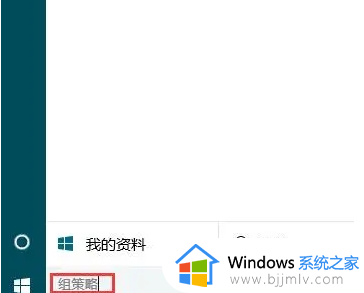
2、依次点击展开“计算机配置”—“管理模板“—“系统”—“电源管理“—“睡眠设置”。
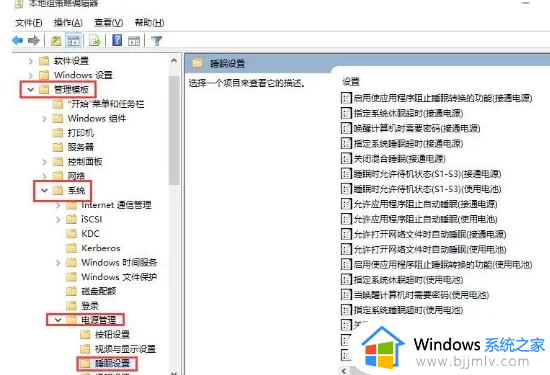
3、在“睡眠设置”的右侧窗口找到“睡眠时允许待机(S1-S3)(接通电源)”和“睡眠时允许待机(S1-S3)(使用电池)”。
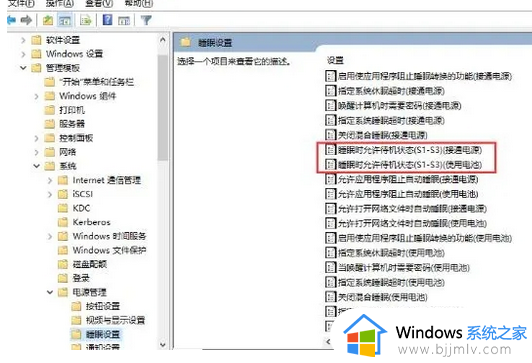
4、分别双击这两个选项将其设置为“未配置”并点击“确定”。
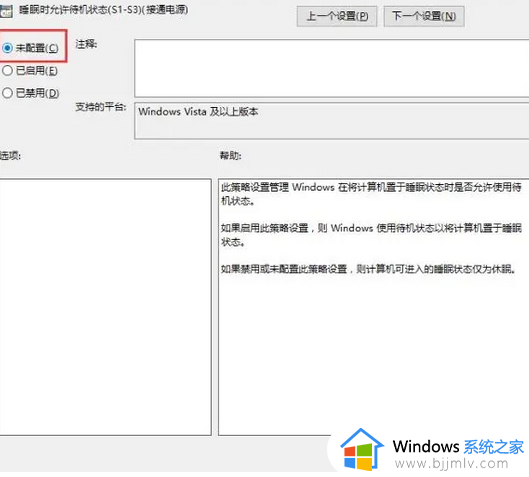
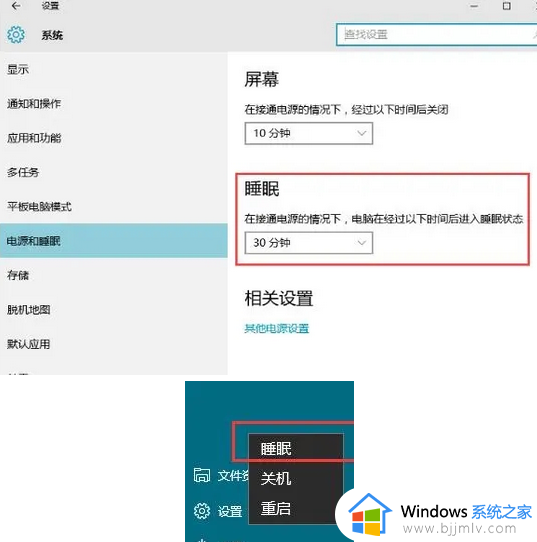
以上给大家介绍的就是win10关机设置里没有睡眠的详细解决方法,如果你有遇到一样情况的话,可以学习上述方法步骤来进行解决吧。
win10关机设置里没有睡眠怎么回事 win10关机键没有睡眠如何解决相关教程
- win10没有睡眠怎么办 win10睡眠没有了如何解决
- win10睡眠模式自动关机怎么回事 win10睡眠以后电脑自动关机的解决方法
- win10怎么设置关盖不休眠 win10关闭盖子不睡眠如何设置
- win10睡眠设置不见了怎么办?win10的睡眠选项没了修复方法
- win10睡眠模式在哪里设置 win10怎么设置睡眠模式
- win10系统电源没有睡眠选项怎么办 win10电源选项中没有睡眠修复方法
- win10电脑设置睡眠时间在哪里?win10电脑如何调整睡眠时间
- win10睡眠设置不见了怎么办 win10找不到睡眠设置处理方法
- win10电脑睡眠怎么设置 win10设置睡眠教程
- win10定时睡眠如何设置 win10电脑怎么设置自动睡眠
- win10如何看是否激活成功?怎么看win10是否激活状态
- win10怎么调语言设置 win10语言设置教程
- win10如何开启数据执行保护模式 win10怎么打开数据执行保护功能
- windows10怎么改文件属性 win10如何修改文件属性
- win10网络适配器驱动未检测到怎么办 win10未检测网络适配器的驱动程序处理方法
- win10的快速启动关闭设置方法 win10系统的快速启动怎么关闭
win10系统教程推荐
- 1 windows10怎么改名字 如何更改Windows10用户名
- 2 win10如何扩大c盘容量 win10怎么扩大c盘空间
- 3 windows10怎么改壁纸 更改win10桌面背景的步骤
- 4 win10显示扬声器未接入设备怎么办 win10电脑显示扬声器未接入处理方法
- 5 win10新建文件夹不见了怎么办 win10系统新建文件夹没有处理方法
- 6 windows10怎么不让电脑锁屏 win10系统如何彻底关掉自动锁屏
- 7 win10无线投屏搜索不到电视怎么办 win10无线投屏搜索不到电视如何处理
- 8 win10怎么备份磁盘的所有东西?win10如何备份磁盘文件数据
- 9 win10怎么把麦克风声音调大 win10如何把麦克风音量调大
- 10 win10看硬盘信息怎么查询 win10在哪里看硬盘信息
win10系统推荐